Hoe de Windows 11 Widgets-taal te wijzigen
Microsoft Windows 11 Held / / April 03, 2023

Laatst geupdate op

Als u een andere taal wilt in het gedeelte Windows 11-widgets, maar niet op uw hele systeem, kunt u deze wijzigen. In deze handleiding wordt uitgelegd hoe.
De widgets-functie op Windows 11 geeft verschillende informatie weer, waaronder het weer, actuele gebeurtenissen, recente foto's en andere items. U kunt het starten door met uw muis over de weerknop in de rechterbenedenhoek te bewegen.
De widgets worden weergegeven in de primaire taal van uw systeem. Als uw systeem bijvoorbeeld is ingesteld op Engels, wordt de inhoud in het Engels weergegeven. Of als het systeem is ingesteld op Spaans, worden widgets in het Spaans weergegeven, enzovoort.
Als u wilt, kunt u de widgets echter alleen in een andere taal laten weergeven zonder het systeem te beïnvloeden. We leggen hieronder uit hoe u de taal van de Windows 11-widgets kunt wijzigen.
Hoe de Windows 11 Widgets-taal te wijzigen
Als u tweetalig bent of een nieuwe taal leert, kan het handig zijn om de taal van de widgets en het paneel te wijzigen. Je kunt het nieuws en het weer anders lezen en je vaardigheden verbeteren.
De taal van de Windows 11-widgets wijzigen:
- Beweeg de muisaanwijzer over de weer icoon in de rechterhoek van de taakbalk om het widgetspaneel te starten.
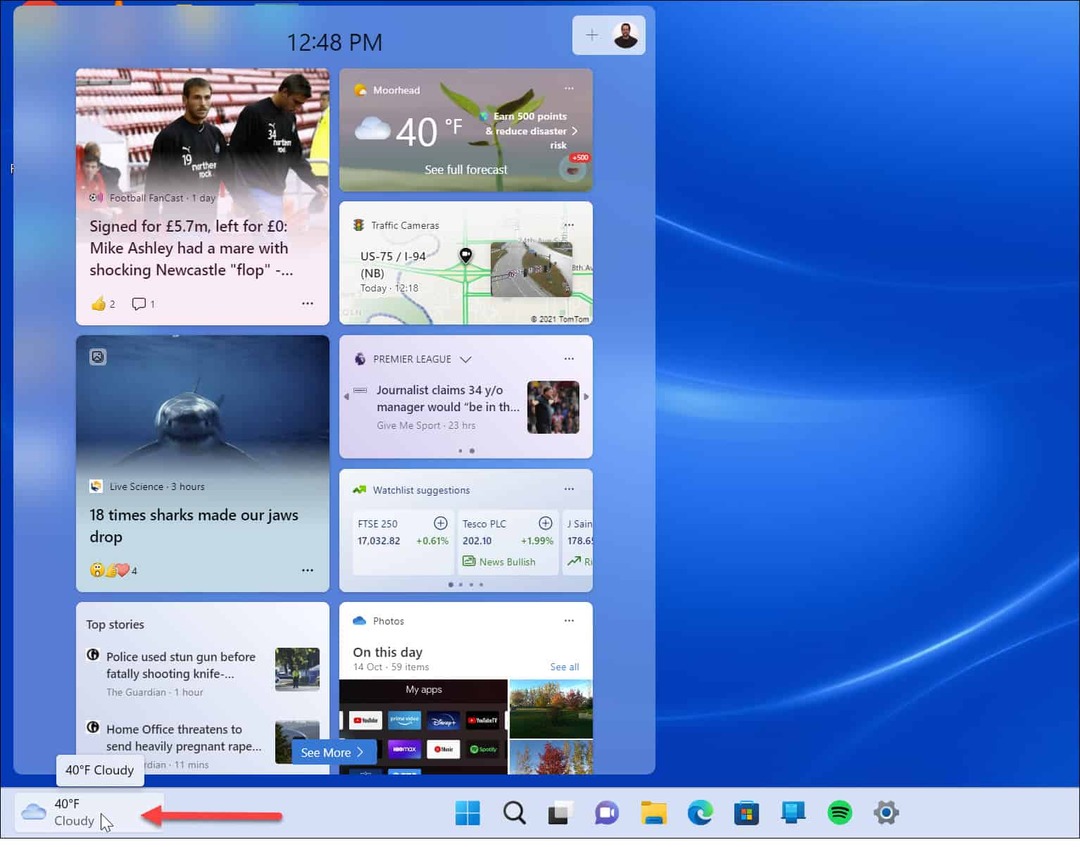
- Klik op de rekening profielfoto in de rechterbovenhoek van het widgets-paneel.
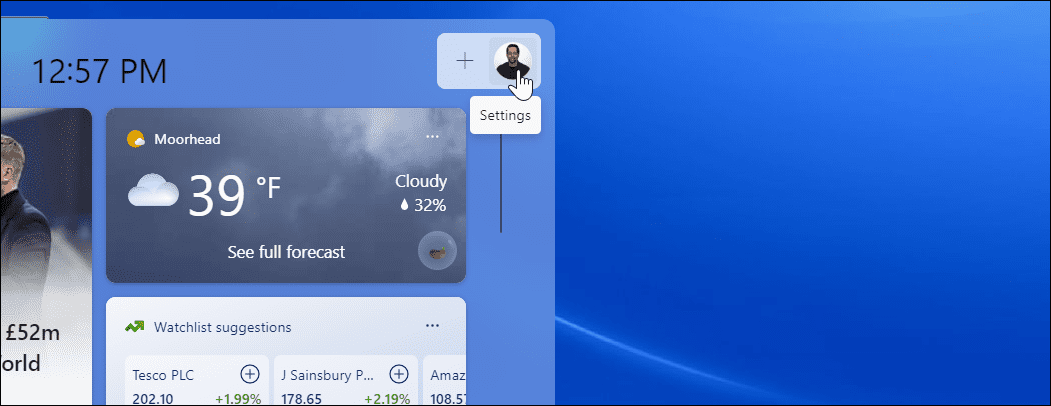
- Wanneer het instellingenscherm voor widgets verschijnt, klikt u op de Interesses beheren koppeling onder de Gepersonaliseerde voeding sectie.
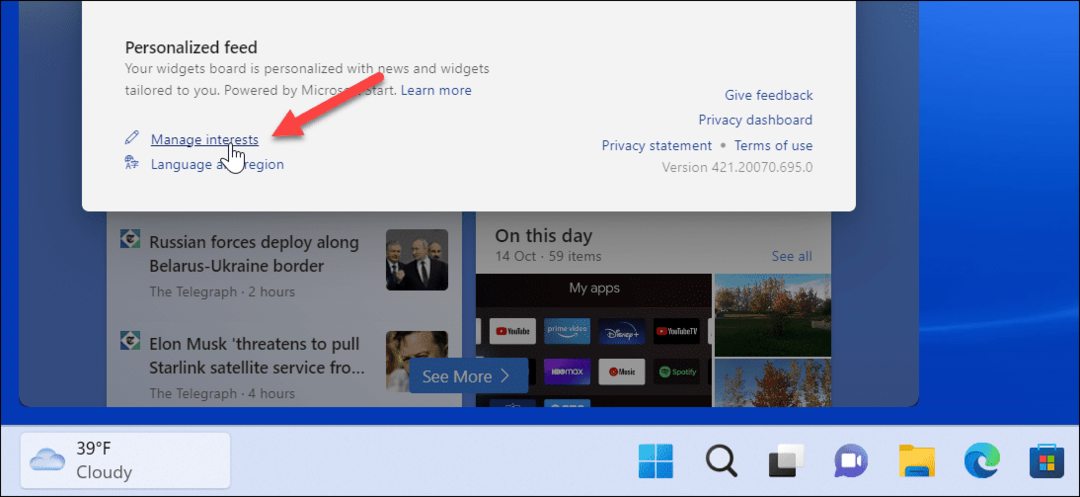
- Uw browser opent de instellingenpagina van de widget.
- Klik op de Ervaring instellingen link bovenaan de pagina.
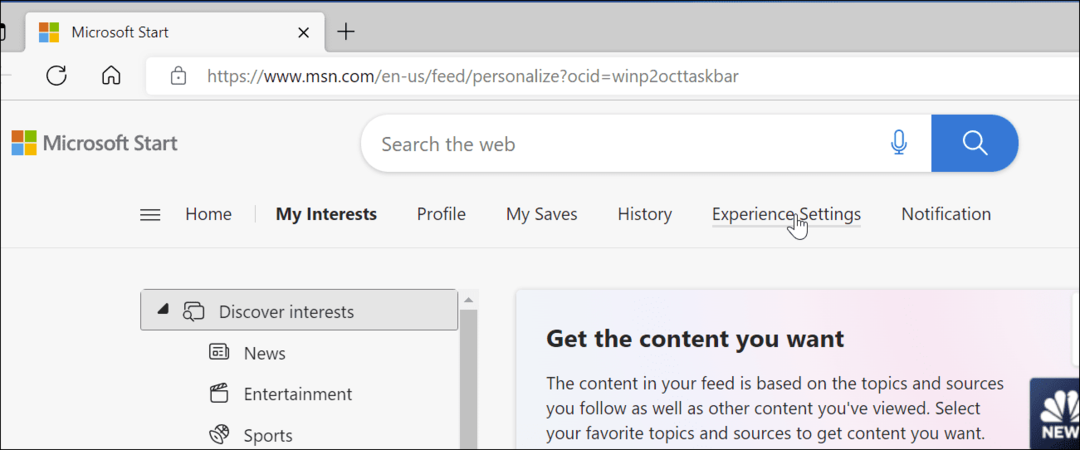
- Selecteer de Taal & inhoud instellingen uit de lijst aan de linkerkant en kies de taal die u wilt gebruiken voor widgets uit de Taal & inhoud drop-down menu.
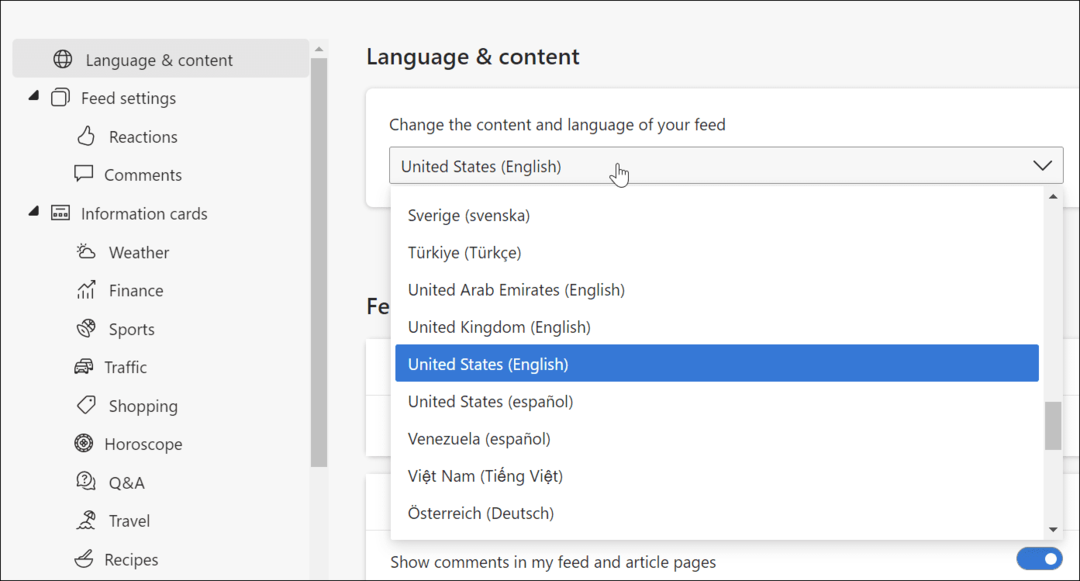
- De webpagina waarop u zich bevindt, wordt vernieuwd en u ziet de inhoud veranderen in de taal die u selecteert.
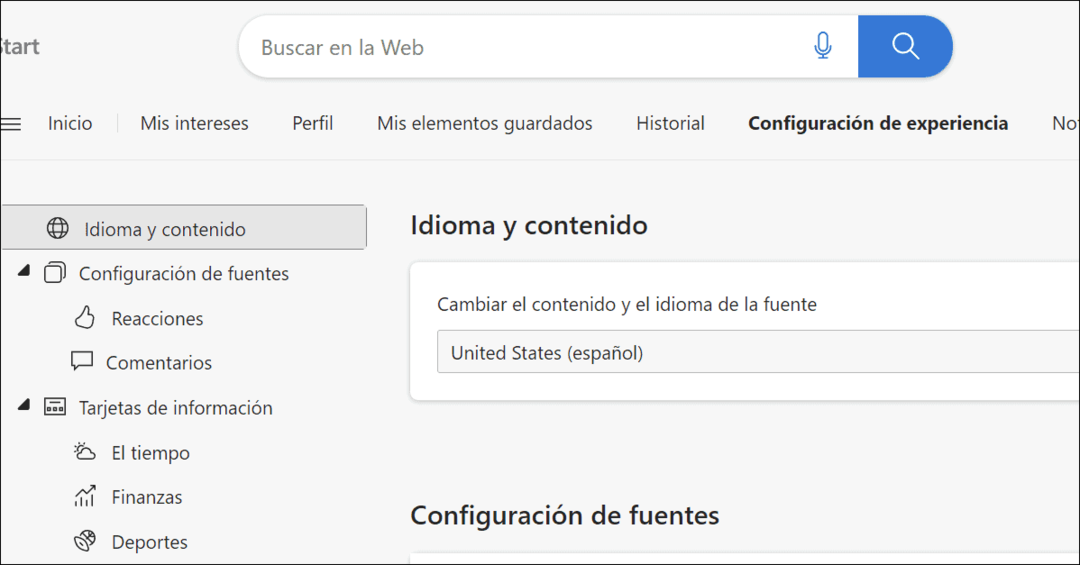
- Om het proces te voltooien, herstart Windows 11, start het widgets-paneel en je zult zien dat de taal erop is veranderd. Dus hier hebben we het bijvoorbeeld veranderd in Español.
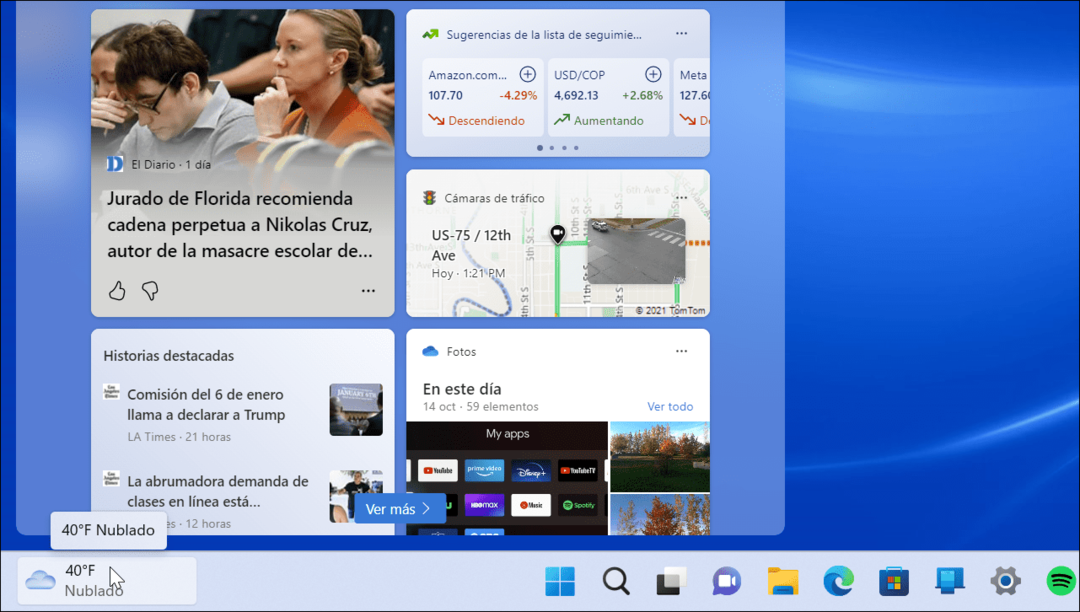
Taal wijzigen op Windows en meer
Als u de Windows 11-widgets liever in een andere taal wilt laten verschijnen, maar uw systeemtaal wilt behouden, zorgen de bovenstaande stappen ervoor dat dit gebeurt. Helaas is niet iedereen fan van widgets, maar het goede nieuws is dat dat wel kan schakel widgets uit op Windows 11.
En als het gaat om het veranderen van taal, dan kan dat verander de systeemtaal op Windows 11. Nog niet op Windows 11? Geen zorgen. Jij kan verander de taal op Windows 10.
Misschien ben je ook geïnteresseerd in de taal op Netflix wijzigen of de taal op Amazon wijzigen. En als je van sociale media houdt, verander dan van taal op Facebook.
Hoe u uw Windows 11-productcode kunt vinden
Als u uw productcode voor Windows 11 moet overdragen of deze alleen nodig hebt voor een schone installatie van het besturingssysteem,...
Hoe Google Chrome-cache, cookies en browsegeschiedenis te wissen
Chrome slaat uw browsegeschiedenis, cachegeheugen en cookies uitstekend op om uw browserprestaties online te optimaliseren. Haar hoe je...
Prijsafstemming in de winkel: hoe u online prijzen kunt krijgen tijdens het winkelen in de winkel
Kopen in de winkel betekent niet dat u hogere prijzen moet betalen. Dankzij prijsgaranties kunt u online kortingen krijgen tijdens het winkelen in...

